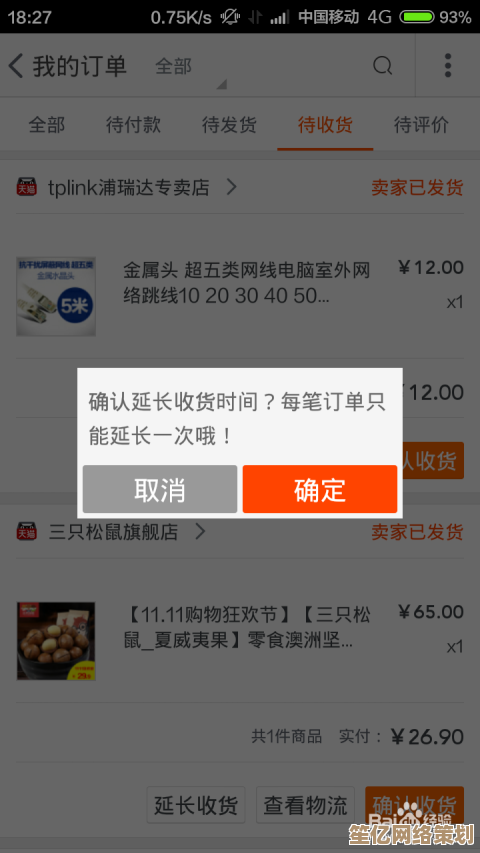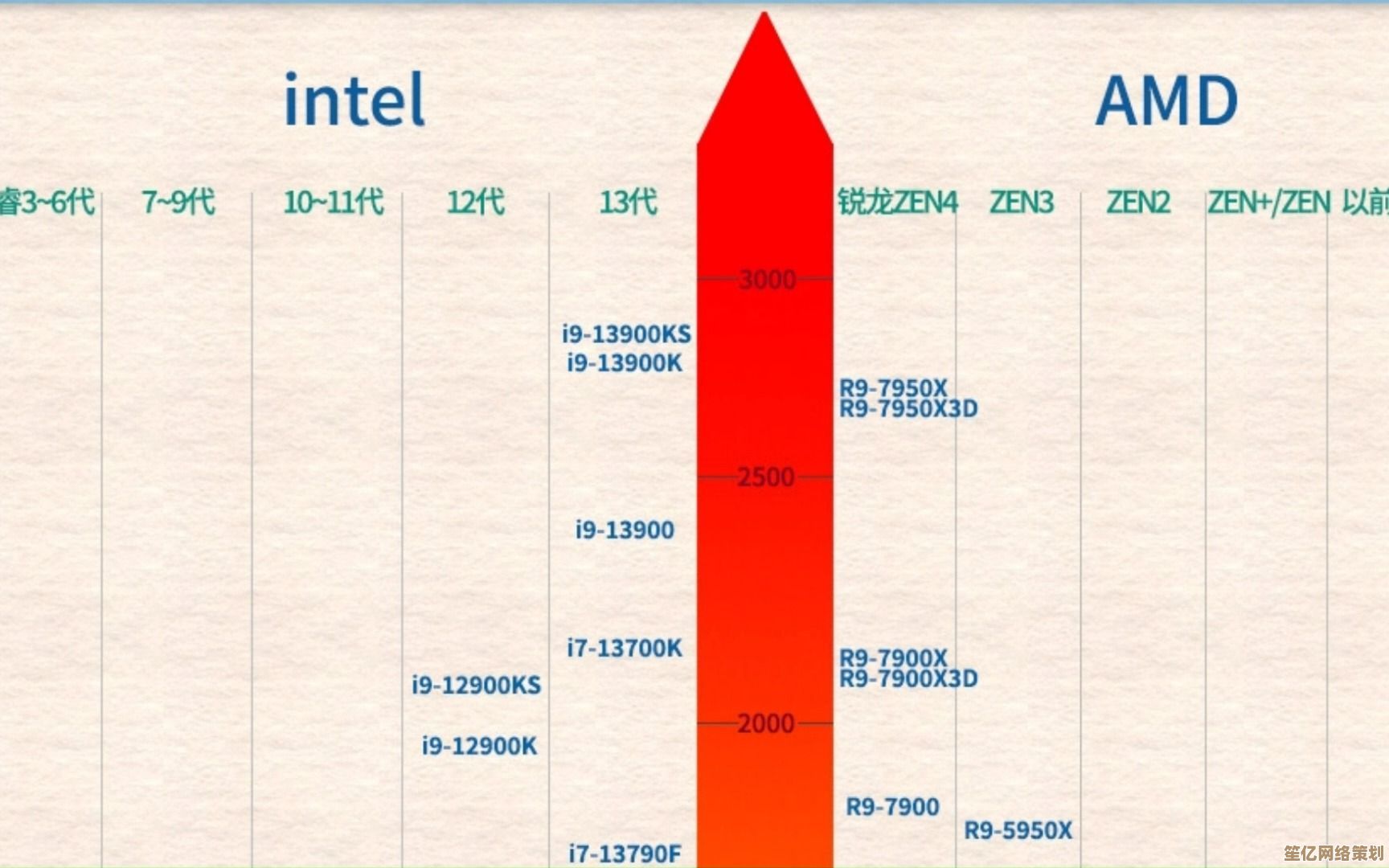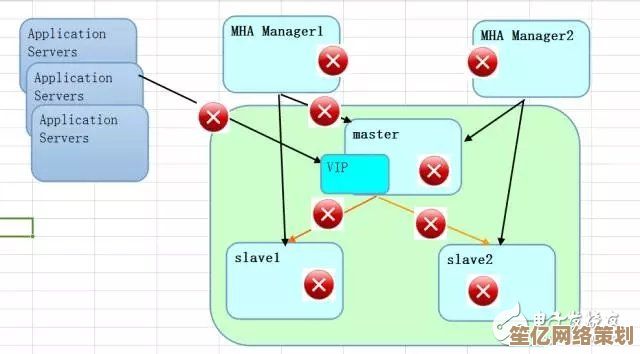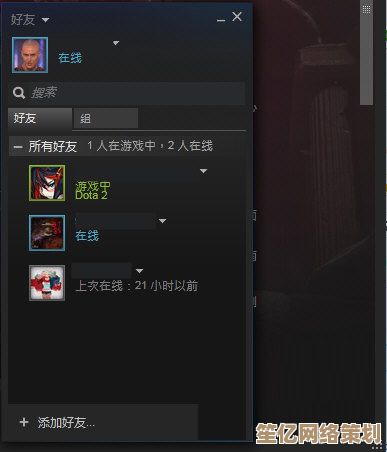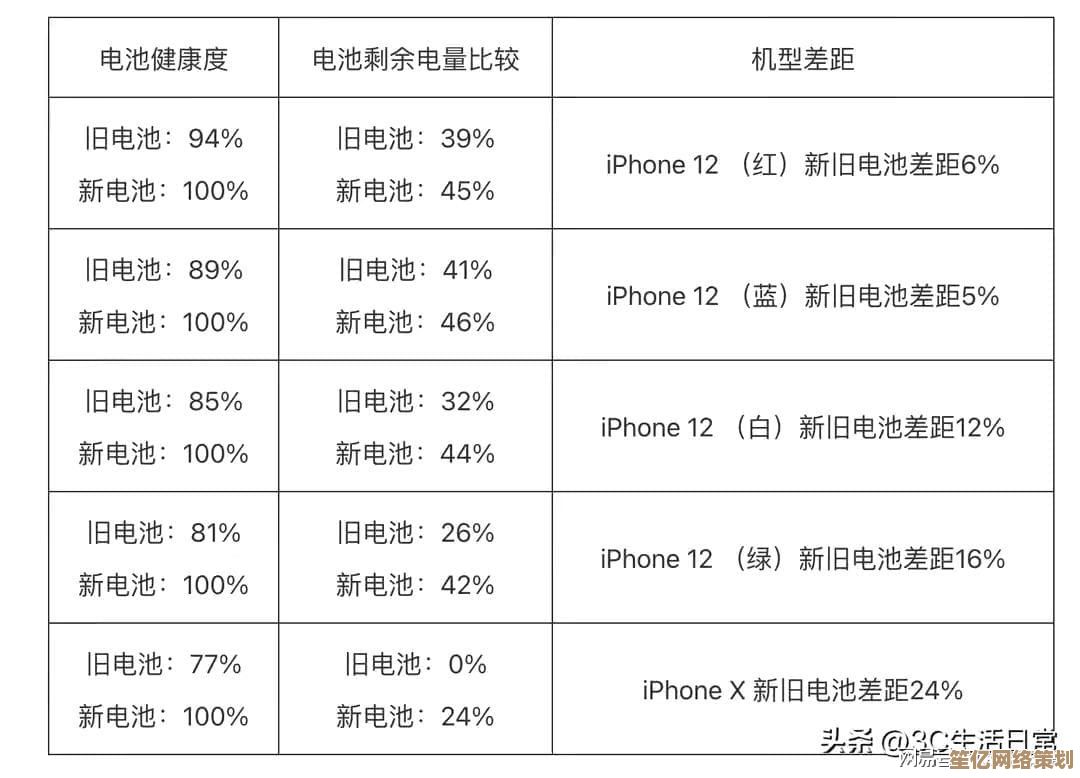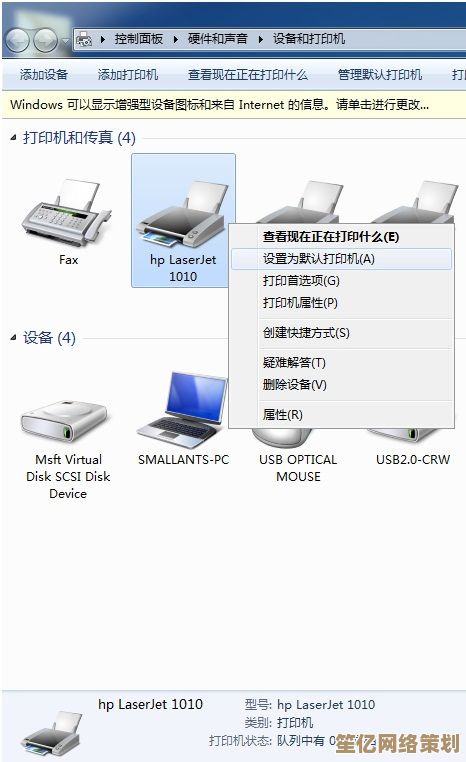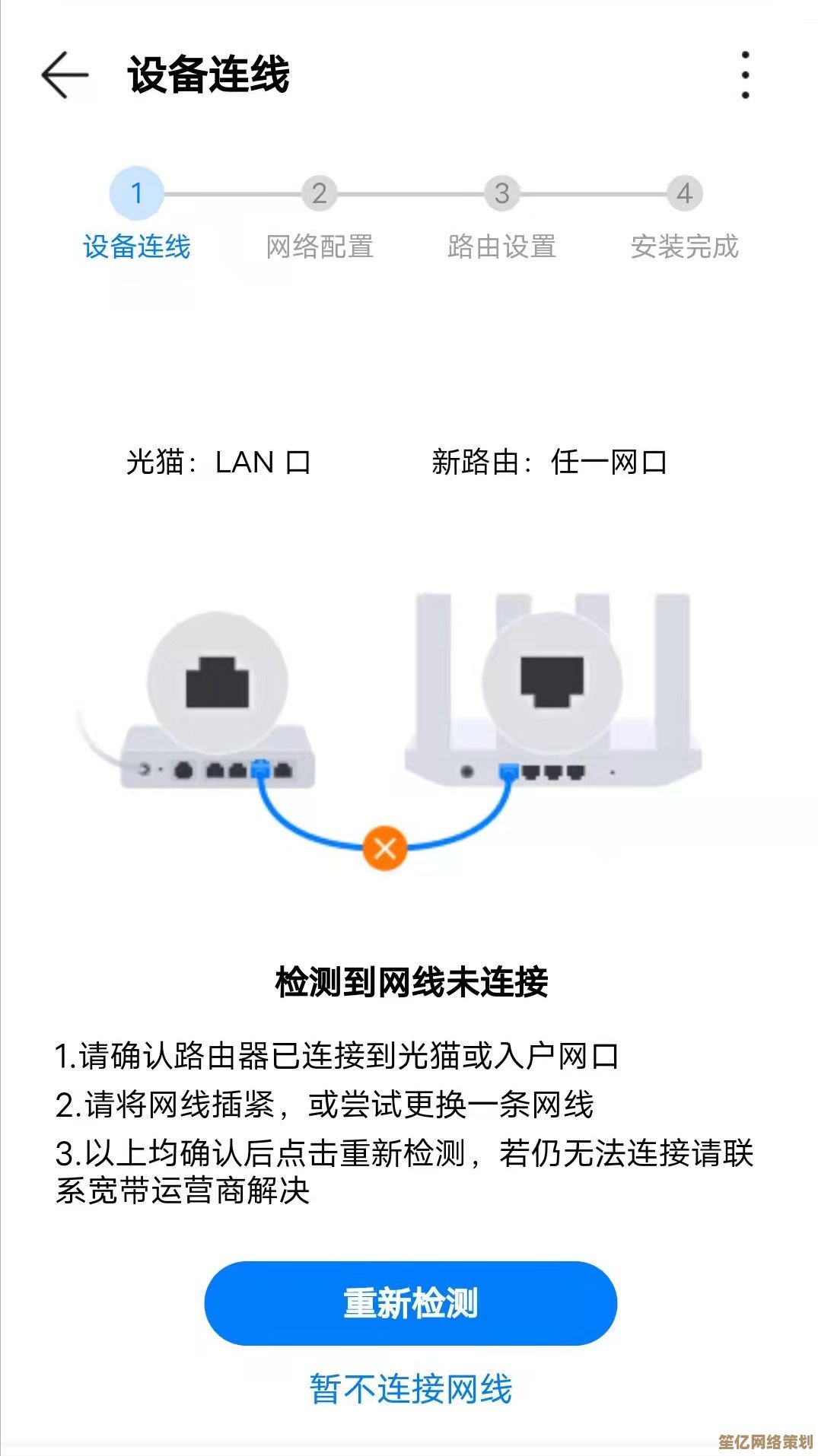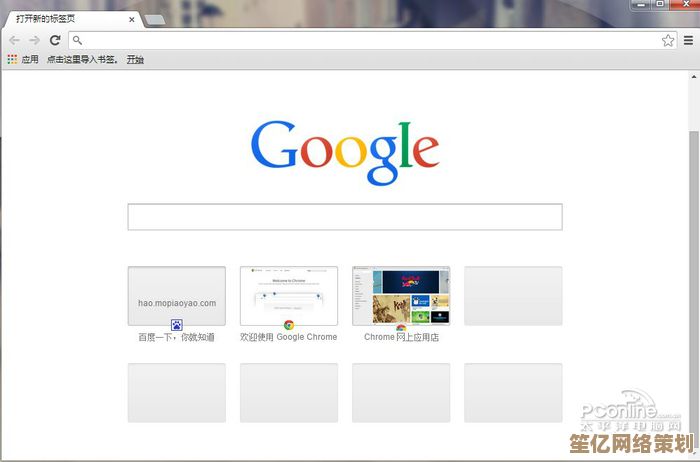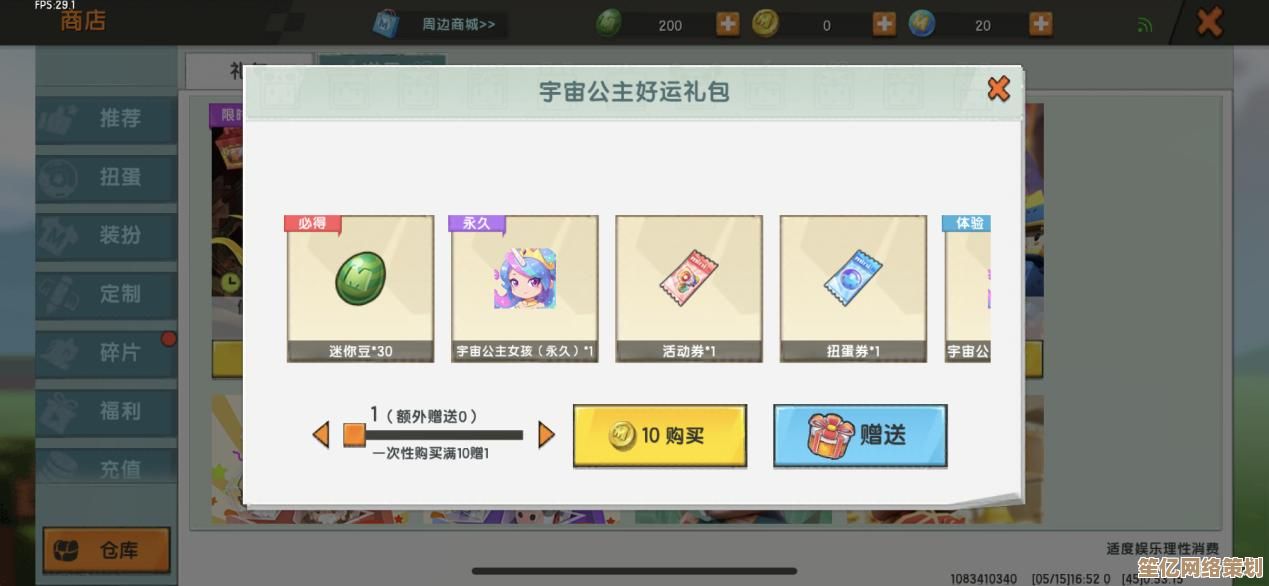跟着小鱼轻松升级显卡BIIS,详细教程助您规避风险稳操作
- 问答
- 2025-09-20 23:48:39
- 1
跟着小鱼轻松升级显卡BIOS,手把手教你避开那些坑!💻
大家好,我是小鱼,一个常年混迹二手显卡市场的穷鬼玩家(笑),最近手痒收了一张老旧的RX 580,卖家说BIOS被魔改过,性能不稳定,…我决定自己动手刷个官方BIOS试试!😅
说实话,刷BIOS这事儿听起来挺吓人的,毕竟一不小心显卡就变砖了,但实际操作下来,只要按步骤来,风险其实可控,今天我就把我的翻车经验和成功心得分享给大家,希望能帮到同样想折腾的你!
第一步:搞清楚你的显卡型号,别瞎搞!
很多人刷BIOS失败,第一步就栽了——刷错了BIOS版本!😱 比如我的RX 580,市面上有2048SP版和2304SP版,BIOS不通用,刷错直接黑屏。
怎么查?
- GPU-Z(必备工具!)→ 看"Device ID"和"Subvendor"(图1)。
- 去TechPowerUp BIOS数据库搜对应型号,确认显存品牌(三星/海力士/镁光),不同显存的BIOS也不能混刷!
💡 小贴士:有些矿卡BIOS被改得妈都不认识,GPU-Z显示的可能是假的,这时候得拆散热器看显存颗粒!(别怕,就几颗螺丝的事儿)
第二步:备份!备份!备份!(重要的事情说三遍)
我见过太多人自信满满直接开刷,结果刷完发现还不如原来的……然后哭晕在厕所。😭
备份方法(AMD/NVIDIA通用):
- 用ATIFlash(AMD)或NVFlash(NVIDIA)输入命令:
atiflash -s 0 backup.rom # AMD nvflash --save backup.rom # NVIDIA
- 把
backup.rom存到U盘,云端再传一份,防止手滑删了。
⚠️ 血的教训:我有次刷BIOS前没备份,结果新BIOS风扇策略有问题,显卡待机60度……最后靠贴吧老哥救砖才活过来。
第三步:开刷!手别抖,心态要稳
推荐在DOS下刷,Windows环境容易出幺蛾子(比如驱动冲突卡死)。
- 做个DOS启动U盘(Rufus一键搞定)。
- 把刷写工具(ATIFlash/NVFlash)和BIOS文件丢进去。
- 重启进DOS,输入:
atiflash -p 0 newbios.rom # AMD nvflash -6 newbios.rom # NVIDIA
- 等进度条走完,别断电!别手贱关机!
🎉 成功画面:如果看到"Update Successful",恭喜!重启进系统试试吧~
翻车了怎么办?别慌,还能救!
-
黑屏/无信号:
- 试试核显输出,重新刷回备份。
- 没有核显?找张亮机卡,或者……热风枪吹下BIOS芯片硬刷(极限操作,小白慎试)。
-
风扇狂转/温度异常:
BIOS风扇曲线不对,换一个版本再刷。
-
系统认不出显卡:
- 可能是签名问题,NV显卡需要加
--protectoff参数强制刷。
- 可能是签名问题,NV显卡需要加
最后唠叨几句
刷BIOS这事儿吧,说难不难,但细节决定成败,我第一次刷的时候,因为没关Windows快速启动,刷完直接蓝屏,吓得我以为显卡寄了……后来发现只要进BIOS关掉就行。😂
适合折腾的人:
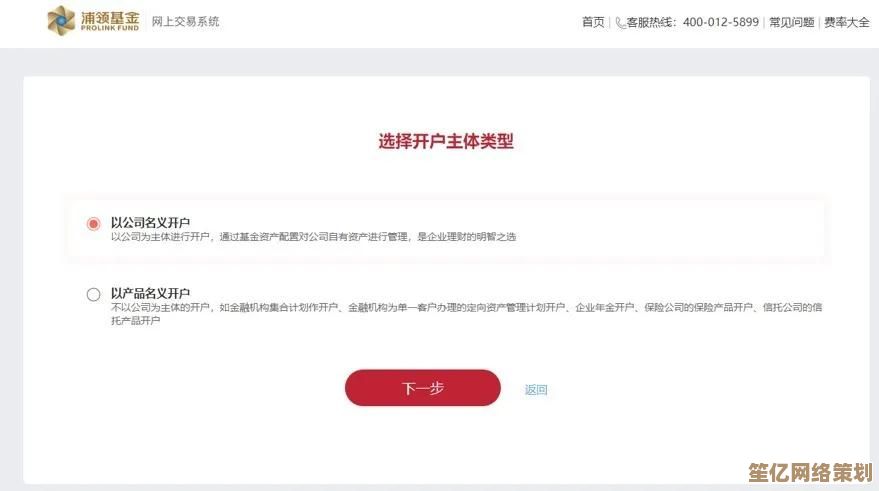
- 想解锁矿卡性能的
- 老显卡超频提频的
- 纯粹手痒想玩的(比如我)
不建议折腾的人:
- 电脑小白(老老实实用默认吧)
- 显卡在保(刷BIOS可能拒保!)
- 只有一张显卡还没备用机(变砖了咋办?)
胆大心细,做好备份,翻车也能救回来!如果有问题,欢迎评论区交流,我尽量回复~ 🚀
(完)
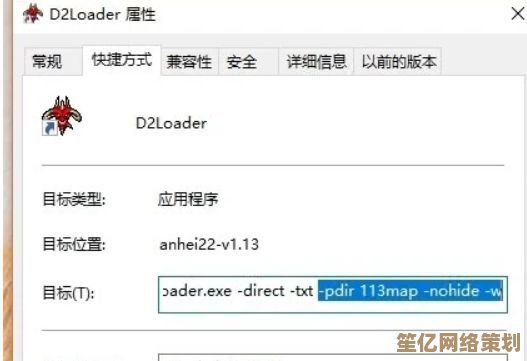
本文由酒紫萱于2025-09-20发表在笙亿网络策划,如有疑问,请联系我们。
本文链接:http://waw.haoid.cn/wenda/4814.html